导读 近日有关于word文档如何设置页边距对齐的问题受到了很多网友们的关注,大多数网友都想要知道word文档如何设置页边距对齐的具体情况,那么关
近日有关于word文档如何设置页边距对齐的问题受到了很多网友们的关注,大多数网友都想要知道word文档如何设置页边距对齐的具体情况,那么关于到word文档如何设置页边距对齐的相关信息,小编也是在网上进行了一系列的信息,那么接下来就由小编来给大家分享下小编所收集到与word文档如何设置页边距对齐相关的信息吧(以下内容来自于网络非小编所写,如有侵权请与站长联系删除)
设置页边距方法一:
步骤一:打开Word文档,单击“页面布局”选项卡。
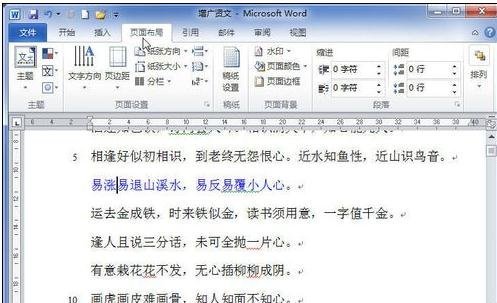
步骤二:在“页面设置”中单击“页边距”按钮。
步骤三:在页边距列表中选择合适的页边距。

设置页边距方法二:
步骤一:打开Word文档,单击“页面布局”选项卡。
步骤二:在“页面设置”中单击“页边距”按钮。
步骤三:在菜单中选择“自定义边距”命令。
步骤四:在“页面设置”对话框中单击“页边距”选项卡。
步骤五:在“页边距”区分别设置上、下、左、右数值,单击“确定”按钮即可。
[img][/img]
设置页边距方法三:
步骤一:打开Word文档窗口,切换到“页面布局”功能区。在“页面设置”分组中单击“页边距”按钮,并在打开的常用页边距列表中选择“自定义边距”命令。
步骤二:在打开的“页面设置”对话框中切换到“页边距”选项卡,在“页边距”区域分别设置上、下、左、右的数值,并单击“确定”按钮即可。
